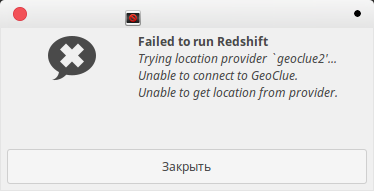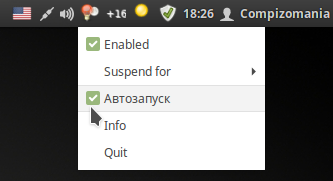Как правильно установить Redshift в Linux Mint
Суббота, 17 декабря 2016, 12:41
Размещено в рубрике Лента новостей и имеет 0 комментариев.
Одна из обязательных программ на моём компьютере после установки систем Linux, это Redshift.
Redshift — программа для изменения цветовой температуры экрана, которая помогает сберечь зрение тем пользователям компьютера, кто продолжительное время находится перед монитором, особенно в вечернее и ночное время.
Ночью глаза меньше устают от тёплых цветовых тонов (3400/3500 K), днём — от холодных (6500/5500 K), которые больше соответствуют дневному свету. Цветовая температура выражается в кельвинах - К.
После установки и активации Redshift, цветовая температура автоматически устанавливается в зависимости от времени суток. Ночью и днём используется различная цветовая температура. В течении сумерек и раннего утра цветовая температура плавно переходит от ночных параметров к дневным, позволяя глазам постепенно адаптироваться, что в значительной мере снимает нагрузку на зрение.
На страницах этого сайта есть инструкция по установке Redshift в системы Linux, но написать данную инструкцию меня подвигла ошибка, которая появляется после установки и запуска программы именно в Linux Mint:
Извещение об ошибке, которое появляется в дистрибутивах Linux Mint после запуска программы говорит о том, что Redshift не может определить местоположение устройства (компьютера) для правильной работы программы, а именно - Unable to connect to GeoClue (Невозможно подключиться к GeoClue).
GeoClue - это сервис который предоставляет приложениям информацию о местоположении устройства (долгота и широта).
Оказывается пакет geoclue в Linux Mint не установлен по умолчанию. И если мы выполним команду на установку Redshift в любом из дистрибутивов производных от Ubuntu (исключая Linux Mint):
sudo apt install redshift-gtk
То программа запустится и будет работать.
Но в дистрибутивах Linux Mint необходимо дополнительно установить пакет geoclue-2.0:
sudo apt install geoclue-2.0
Либо выполнить установку Redshift с geoclue одной командой:
sudo apt install redshift-gtk geoclue-2.0
Теперь остаётся запустить программу и активировать её Автозапуск:
Вот и всё. Ошибка не должна больше появляться и Redshift будет беречь ваше зрение днём и ночью, автоматически настраивая цветовую температуру монитора.
Удачи.
Redshift — программа для изменения цветовой температуры экрана, которая помогает сберечь зрение тем пользователям компьютера, кто продолжительное время находится перед монитором, особенно в вечернее и ночное время.
Ночью глаза меньше устают от тёплых цветовых тонов (3400/3500 K), днём — от холодных (6500/5500 K), которые больше соответствуют дневному свету. Цветовая температура выражается в кельвинах - К.
После установки и активации Redshift, цветовая температура автоматически устанавливается в зависимости от времени суток. Ночью и днём используется различная цветовая температура. В течении сумерек и раннего утра цветовая температура плавно переходит от ночных параметров к дневным, позволяя глазам постепенно адаптироваться, что в значительной мере снимает нагрузку на зрение.
На страницах этого сайта есть инструкция по установке Redshift в системы Linux, но написать данную инструкцию меня подвигла ошибка, которая появляется после установки и запуска программы именно в Linux Mint:
Извещение об ошибке, которое появляется в дистрибутивах Linux Mint после запуска программы говорит о том, что Redshift не может определить местоположение устройства (компьютера) для правильной работы программы, а именно - Unable to connect to GeoClue (Невозможно подключиться к GeoClue).
GeoClue - это сервис который предоставляет приложениям информацию о местоположении устройства (долгота и широта).
Оказывается пакет geoclue в Linux Mint не установлен по умолчанию. И если мы выполним команду на установку Redshift в любом из дистрибутивов производных от Ubuntu (исключая Linux Mint):
sudo apt install redshift-gtk
То программа запустится и будет работать.
Но в дистрибутивах Linux Mint необходимо дополнительно установить пакет geoclue-2.0:
sudo apt install geoclue-2.0
Либо выполнить установку Redshift с geoclue одной командой:
sudo apt install redshift-gtk geoclue-2.0
Теперь остаётся запустить программу и активировать её Автозапуск:
Вот и всё. Ошибка не должна больше появляться и Redshift будет беречь ваше зрение днём и ночью, автоматически настраивая цветовую температуру монитора.
Удачи.
Ссылка на источник
17-12-2016.
Комментирование и пинг закрыты.